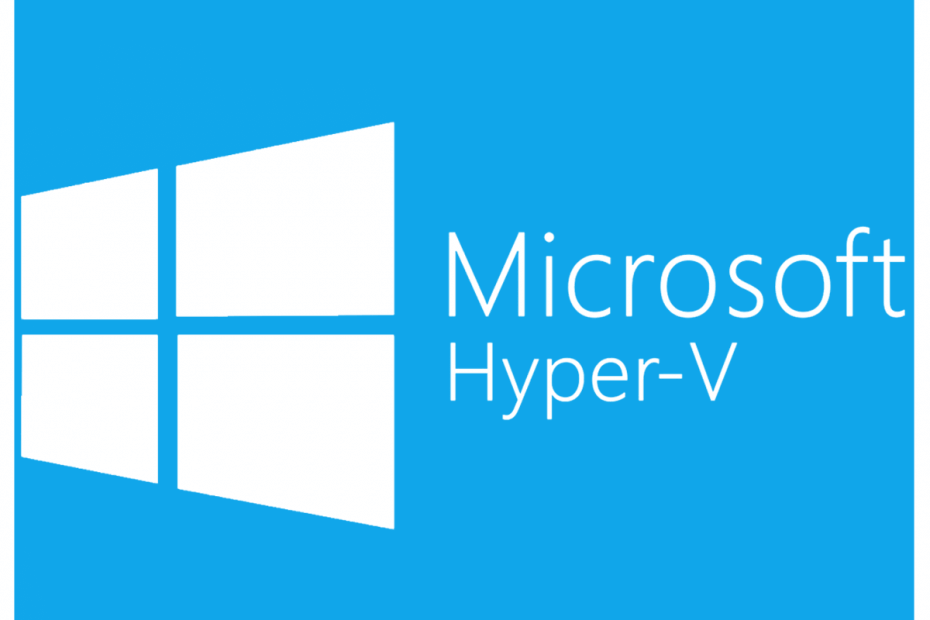
Це програмне забезпечення буде підтримувати ваші драйвери та працювати, тим самим захищаючи вас від поширених помилок комп’ютера та несправності обладнання. Перевірте всі свої драйвери зараз у 3 простих кроки:
- Завантажте DriverFix (перевірений файл завантаження).
- Клацніть Почніть сканування знайти всі проблемні драйвери.
- Клацніть Оновлення драйверів отримати нові версії та уникнути несправностей системи.
- DriverFix завантажив 0 читачів цього місяця.
Раніше ми показували вам, як це робити додати мережевий адаптер до віртуальної машини Windows 10 Hyper-V. У цій публікації ми розглянемо, як творити Гіпер-V Віртуальний комутатор у віртуальних машинах Windows.
Знання того, як створювати та керувати віртуальними комутаторами Hyper-V, є важливим аспектом управління та обслуговування ваших віртуальних машин Hyper-V. У цій статті ми покажемо вам усі способи налаштування та розгортання віртуальних комутаторів Hyper-V.
Дотримуйтесь інструкцій у цій статті, щоб створити віртуальні комутатори Hyper-V на комп’ютерах Windows. Є два способи зробити це, і ми перерахували обидва.
Кроки для створення віртуального комутатора Hyper-V
1. Створіть віртуальний комутатор за допомогою Hyper-V Manager
- Створювати віртуальні комутатори за допомогою віртуального менеджера Hyper-V просто. Ось як його налаштувати.
- Відкрийте диспетчер Hyper-V на комп’ютері з ОС Windows.
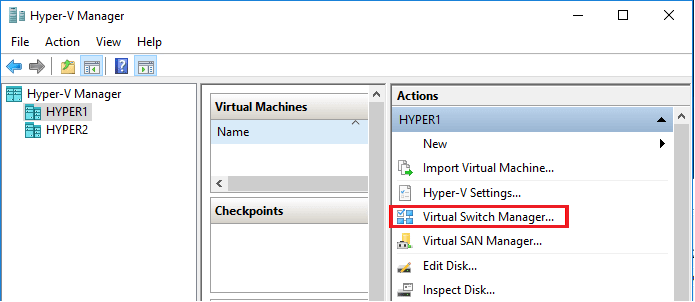
- На правій панелі натисніть "Менеджер віртуальних комутаторів”Під Дії. Відкриється майстер віртуального комутатора.
- У майстрі виберіть “Новий комутатор віртуальної мережі”Варіант.
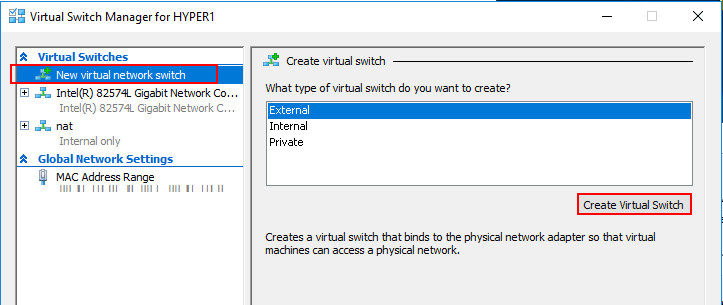
- Далі виберіть тип віртуального комутатора, який ви хочете створити. Існує три типи віртуального комутатора, які я пояснив нижче.
Приватний віртуальний комутатор - Цей комутатор дозволяє лише зв'язок між підключеними віртуальними машинами, які підключені до приватного віртуального комутатора.
Внутрішній віртуальний комутатор - Цей комутатор дозволяє лише зв’язок між віртуальним адаптером, підключеним до підключених віртуальних машин, та операційною системою.
Зовнішній віртуальний комутатор - Цей комутатор дозволяє спілкуватися поза хостом. Це пов’язано з підключенням комутатора до фізичного мережевого адаптера, встановленого в Hyper-V. - Виберіть бажаний тип віртуального комутатора та натисніть Створити віртуальний комутатор кнопку.
- Назвіть ваш новий віртуальний комутатор.
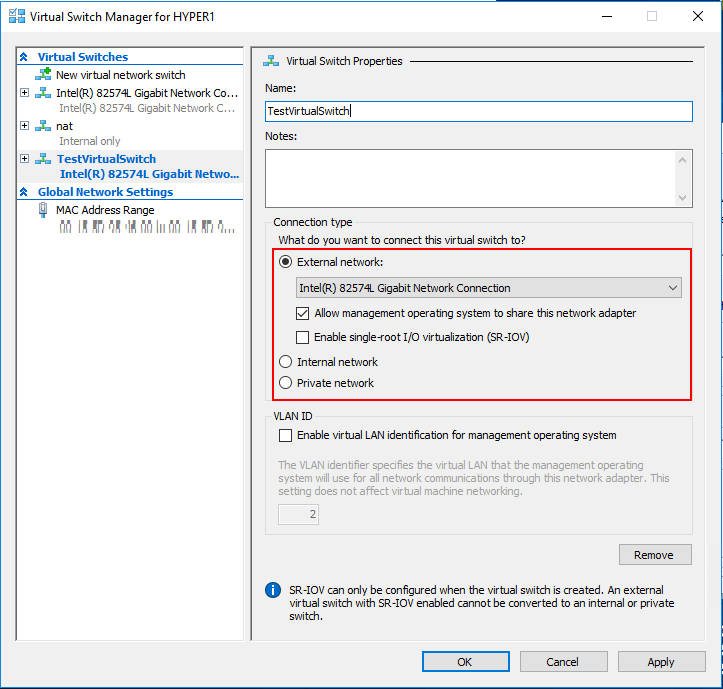
- Для типу підключення виберіть “Зовнішня мережа”Та виберіть мережне підключення зі спадного меню.
- Позначте “Дозволити операційній системі управління спільно використовувати цей мережевий адаптер”Коробка. Ці параметри залежать від вибраного користувачем типу віртуального комутатора.
- Є можливість увімкнути “Ідентифікатор VLAN”Для ідентифікації локальної мережі. Залиште це, якщо ви не знаєте, що це робить.
- Після закінчення натисніть Подати заявку і гаразд завершити нову конфігурацію віртуального комутатора.
Як виправити помилку Hyper-V, застосовуючи зміни жорсткого диска
2. Створіть віртуальний комутатор Hyper-V за допомогою PowerShell
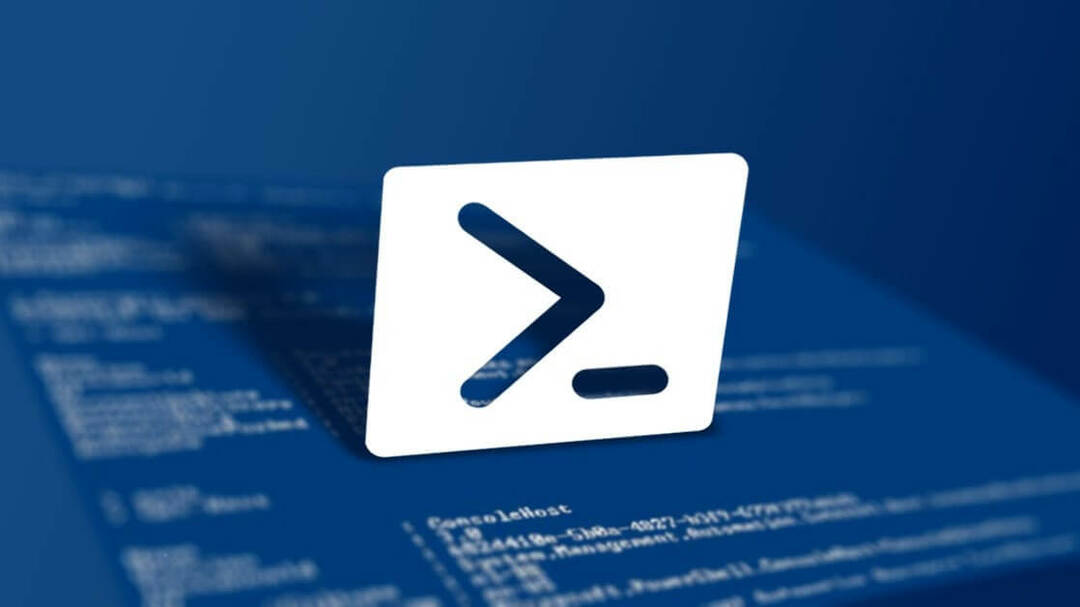
- Однією з переваг використання PowerShell для створення віртуального комутатора є автоматизація, яку вона пропонує в середовищі Hyper-V. Він також пришвидшує процес, створюючи віртуальний комутатор за допомогою декількох команд.
- Клацніть правою кнопкою миші на “Почніть”Та виберіть Windows PowerShell (адміністратор).
- У вікні PowerShell введіть таку команду та натисніть Enter:
- Ця команда покаже мережеві адаптери. Візьміть до відома імена.
Get-NetAdarpte -
Зовнішній комутатор - Наступна команда створює нову Зовнішній вимикач. Обов’язково замініть ім’я комутатора та ім’я мережевого адаптера відповідно.
New-VMSwitch -name -NetAdapterName -AllowManagementOS $ true -
Внутрішній вимикач - Наступна команда створює новий внутрішній комутатор. Обов’язково замініть ім’я комутатора та ім’я мережевого адаптера відповідно.
New-VMSwitch -name -SwitchType Internal -
Приватний комутатор - Наступна команда створює новий приватний комутатор. Обов’язково змініть ім’я комутатора та ім’я мережевого адаптера відповідно.
New-VMSwitch -name -SwitchType Private - Виконайте будь-яку з наведених команд для створення віртуального комутатора Hyper-V.
Висновок
Це два способи створення віртуального комутатора Hyper-V у віртуальному середовищі Windows. Повідомте нам про свої думки в коментарях нижче.
ПОВ'ЯЗАНІ ІСТОРІЇ, ЩО ВАМ МОЖУТЬ ПОХАДАТИ
- Як виправити помилку пам'яті в Hyper-V
- ВИПРАВЛЕННЯ: Hyper-V не вдалося реалізувати через помилки перевірки
- Як експортувати віртуальну машину у VMware
